windows10专业版安装教程
- 分类:Win10 教程 回答于: 2022年12月20日 11:44:20
众所周知,win10专业版系统功能十分齐全,系统稳定性也比较高,它是目前小伙伴都在使用的版本,那具体电脑windows10专业版怎么安装呢,下面小编来跟大家说说windows10专业版激活方法介绍,大家一起来看看电脑windows10专业版安装教程吧。
工具/原料:
系统版本:windows10专业版
品牌型号:惠普星14s青春版
软件版本:咔咔装机一键重装系统 v2290
方法/步骤:
咔咔装机一键重装系统软件安装windows10专业版系统:
1、首先下载安装咔咔装机一键重装系统软件并打开,在线重装栏目选择win10专业版系统,点击下一步。
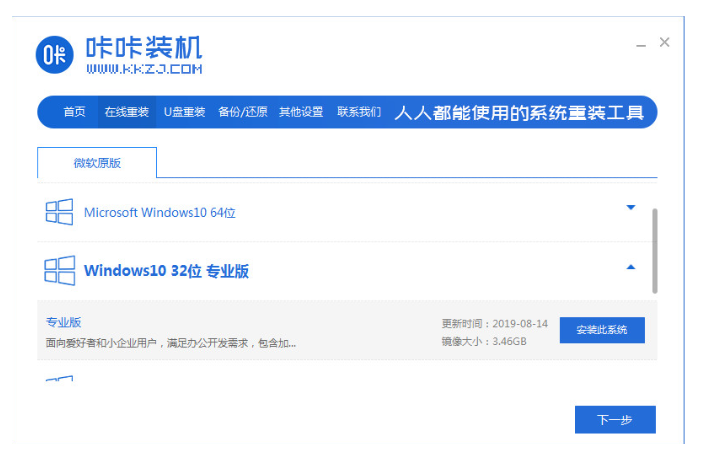
2、软件这时将会将会开始自动下载系统文件。
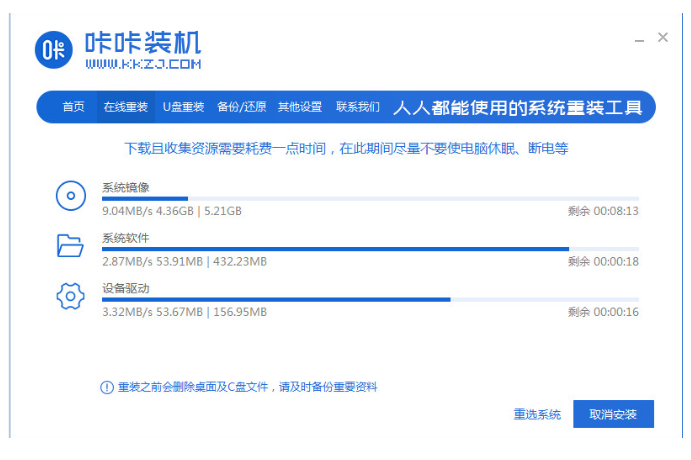
3、耐心等待部署环境完成后点击立即重启电脑即可。

4、来到启动界面,我们选择kaka pe-msdn项进入pe系统内。
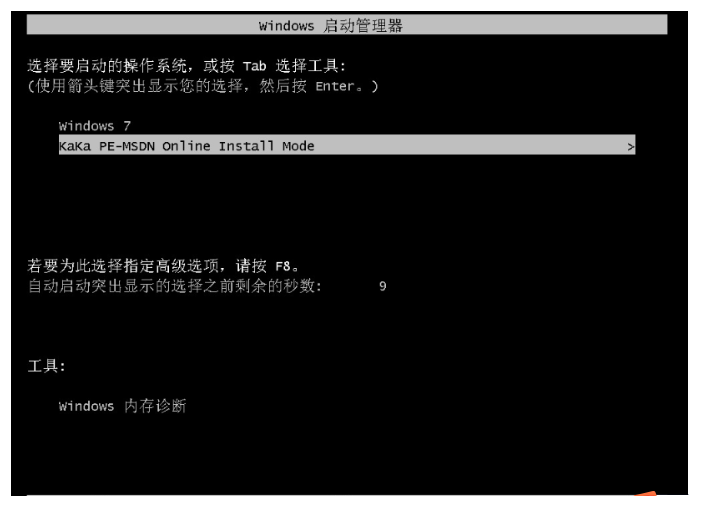
5、此时咔咔装机工具将会自动打开安装windows10专业版系统。
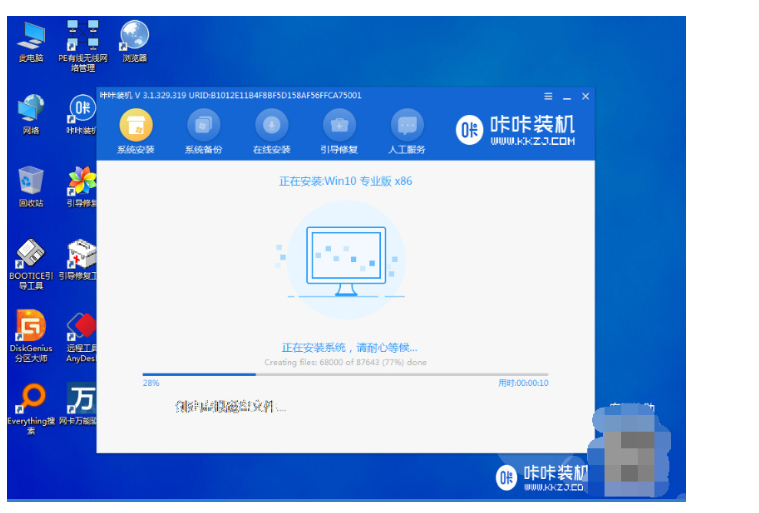
6、windows10专业版系统安装完成之后后,点击立即重启,电脑重启后直至进入到安装好的win10专业版页面,windows10专业版就完成啦。
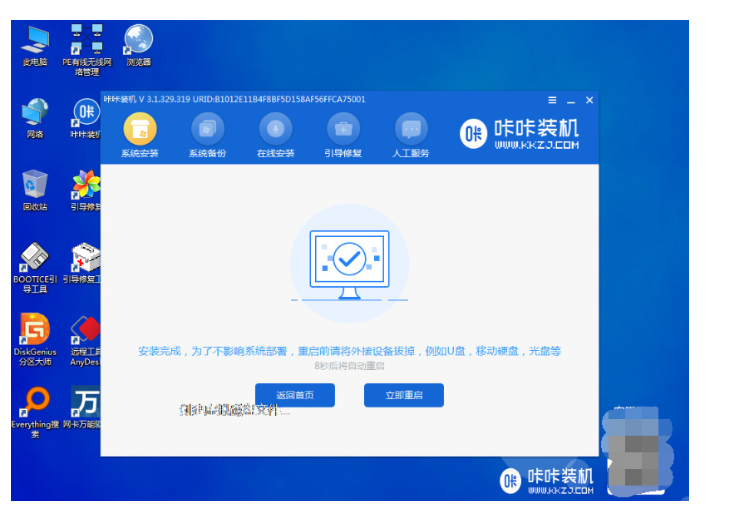
总结:
上述就是电脑windows10专业版安装教程啦,希望对大家有所帮助。
 有用
26
有用
26


 小白系统
小白系统


 1000
1000 1000
1000 1000
1000 1000
1000 1000
1000 1000
1000 1000
1000 1000
1000 1000
1000 1000
1000猜您喜欢
- win10家庭版获取管理员权限如何操作..2021/07/16
- win10电脑开不了机怎么办2022/08/13
- 打开win10运行下载2017/09/04
- 连接网络打印机,小编教你如何使用网络..2018/09/08
- win10优化设置2022/09/19
- 脱机打印机,小编教你打印机脱机无法打..2018/06/14
相关推荐
- 华硕无线网卡驱动,小编教你如何恢复网..2018/04/23
- win10升级助手,小编教你win10升级助手..2018/04/16
- 详解如何重装win10系统2023/02/22
- win10必须禁用的服务有哪些2021/02/13
- msdn我告诉你怎么下载win10镜像..2022/12/25
- 教你win10我的电脑怎么放在桌面..2020/06/13

















